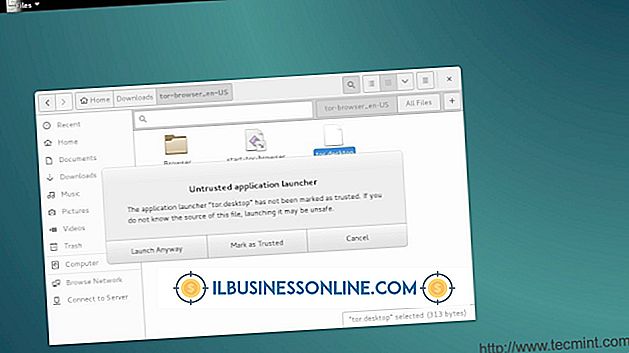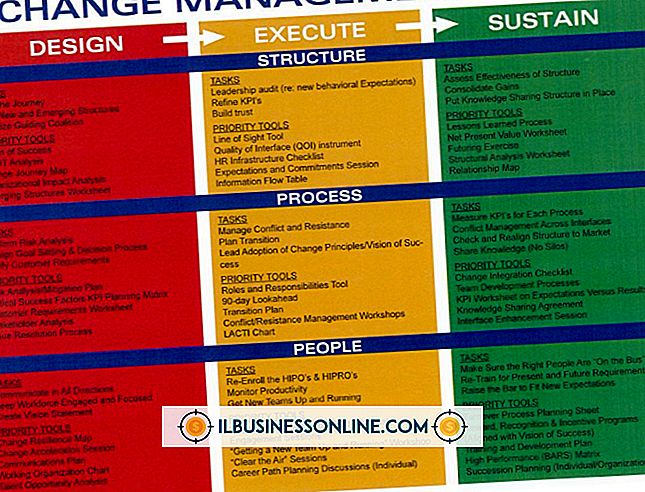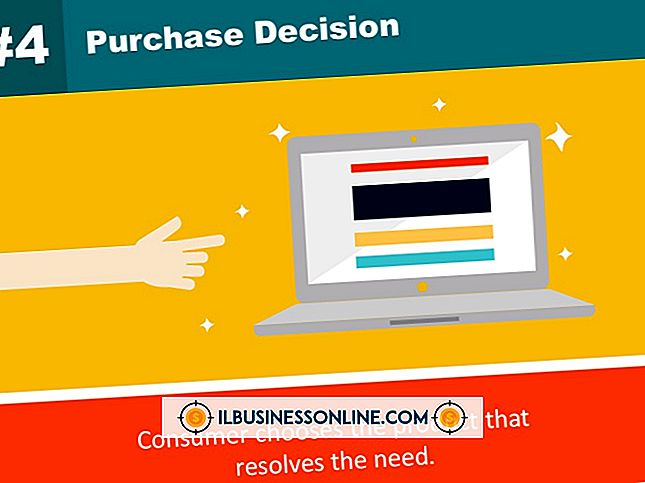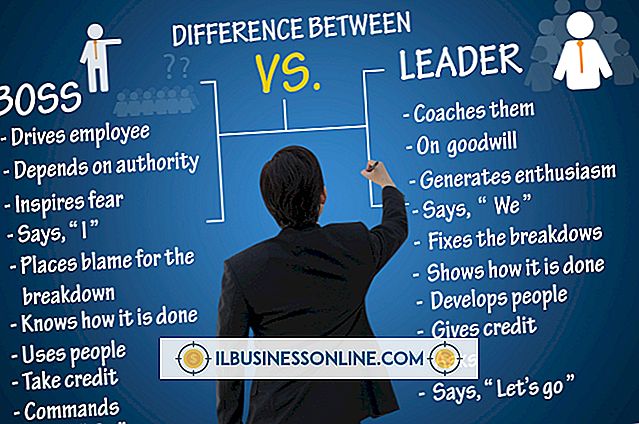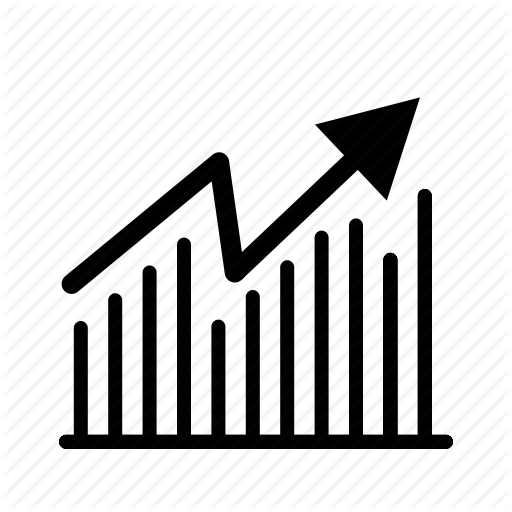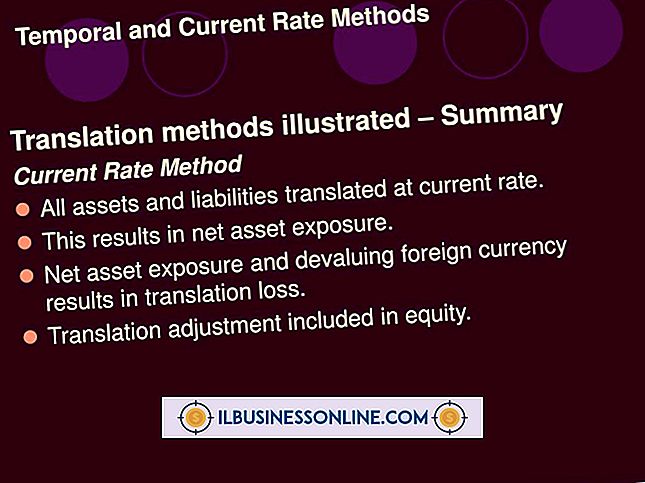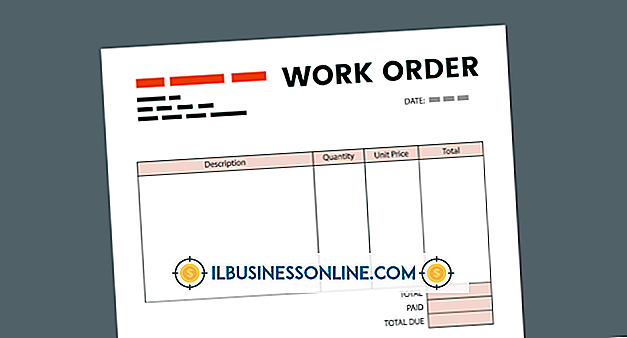Jak osadzić pliki MOV

Możesz użyć filmu wideo w witrynie swojej firmy, aby zademonstrować lub zaprezentować produkt lub usługę dla swoich klientów i klientów. Jeśli masz plik wideo MOV, możesz umieścić ten plik na swojej stronie przy użyciu tagu HTML. Możesz również umieścić w tagu atrybuty, które dostosują wygląd wideo i zapewnią odwiedzającym Twoją witrynę sposób na rozpoczęcie, wstrzymanie i ponowne odtworzenie wideo.
1.
Otwórz preferowanego klienta FTP i zaloguj się na serwerze swojej witryny biznesowej. Przejdź do folderu zawierającego plik MOV w lokalnej lewej stronie klienta FTP. Przejdź do folderu na serwerze WWW, do którego chcesz przesłać plik MOV po prawej stronie klienta FTP. Przeciągnij plik MOV z lewej strony klienta FTP po prawej stronie, aby przesłać go na serwer sieciowy.
2.
Otwórz plik HTML strony internetowej, na której chcesz osadzić plik MOV. Przejdź do lokalizacji na stronie, na której chcesz umieścić plik MOV, i kliknij, aby przesunąć tam kursor.
3.
Rodzaj: